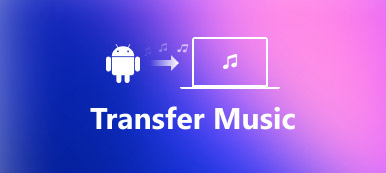“我有一台iPhone 7,最近又买了一台新的MacBook Pro,据说我们可以使用Photos应用程序和iCloud将照片从iPhone传输到MacBook,但是该怎么做呢?哪个更好?请帮助。”
出于多种原因,您将选择将iPhone照片导入Mac。 一个常见的原因是,人们不得不将图片从iPhone传输到Mac,以释放空间。
高质量的照片看起来不错,但占用更多空间。 所以在这篇文章中,将向您展示一些将照片从iPhone传输到Mac的简单方法。
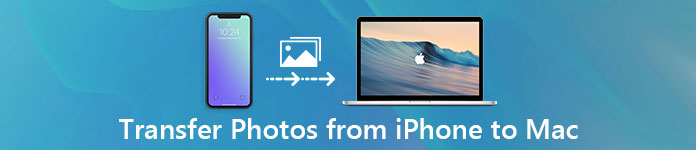
如上所述,Apple已经在iOS和Mac中引入了一些服务和功能,例如Photos应用程序和iCloud Photo Library,以帮助用户在iPhone和Mac之间传输数据。 在本教程中,我们将向您展示 如何将照片从iPhone传输到Mac 轻松。 如果您准备好了,就让我们开始美好的旅程。
- 部分1:如何使用iPhone传输将照片从iPhone传输到Mac(最佳方式)
- 部分2:如何使用照片应用程序将iPhone照片导入Mac
- 部分3:如何使用iCloud Photo Library将照片从iPhone传输到Mac
部分1:如何使用iPhone传输将照片从iPhone传输到Mac(最佳方式)
当您想要将照片从iPhone传输到Mac时,Photos应用程序和iCloud都可以帮助您实现这一目标。 但你必须承认,你更喜欢逐个检查和查看图片,然后选择其中一些复制到Mac。 Apeaksoft iPhone转移 可能是您正在寻找的最佳选择。 它也是 iExplorer的最佳替代品。 其主要功能包括:
- 使用方便。 此iPhone传输应用程序允许您只需单击一下即可将图片从iPhone保存到Mac计算机。 这对新手用户很重要。
- 双向转移。 使用iPhone Transfer,您可以将图片从iPhone上传到Mac,从iPhone上传到iPhone或iPad,并简单地将照片从Mac添加到iPhone。
- 预览以选择性地同步。 它可以显示保存在iPad / iPhone / iPod上的所有照片。 您可以选择性地预览,管理和将照片从iPad传输到Mac。
- 现有照片没有损坏。 在传输过程中,该应用程序不会损坏或中断iDevice和Mac计算机上的当前照片。
- 更快更安全。 它使用物理连接在iPhone和Mac之间传输照片,更快更安全,不需要互联网连接。
- 更高的兼容性。 iPhone Transfer 适用于 iPhone 15/14/13/12/11/X、iPad Pro/Air/Mini 或更早一代以及 iPod touch。
- 有两个版本,一个适用于 Mac OS,另一个适用于 Windows 11/10/8.1/8/7/XP。
总之,它是将照片从iPhone上传到Mac OS的最佳选择。 我们以iPhone 7和MacBook Air为例向您展示程序。
如何使用iPhone Transfer将照片从iPhone / iPad传输到Mac
。 获取安装到Mac的最佳iPhone照片传输应用程序
下载适用于Mac的iPhone Transfer,双击安装文件,然后按照屏幕助手将其安装到MacBook Air上。 有一个专用的Windows PC版本。 使用USB连接线将iPhone 7连接到MacBook Air并打开iPhoto Transfer。 它会自动识别您的设备。
提示:
1.我们建议您使用Apple的Lightning电缆或授权产品。 第三方电源线可能会导致数据丢失或设备损坏。
2。 如果您将两个iOS设备连接到此计算机,此软件将帮助您在两个iOS设备之间同步照片,例如 将图片从iPhone移动到iPad等等。

。 转移前预览iPhone照片
选择左侧栏中的照片选项,保存在iPhone 7上的所有照片将显示在右侧的详细信息窗口中。 您可以预览每张照片的缩略图。 iPhone Transfer还允许您在传输之前管理照片。 例如,您可以在详细信息窗口中选择不需要的图片,然后单击顶部功能区上带有垃圾箱图标的“删除”按钮,以在iPhone上删除它们。
。 将照片从iPhone传输到Mac
要将照片从iPhone 7下载到MacBook Air,请选择所有照片或要下载的某些照片,从窗口顶部展开“导出到”菜单,然后选择“导出到Mac”。 在弹出对话框中,放置一个位置以将iPhone照片保存到Mac。 “导出到”菜单中还有另一个选项,“导出到iTunes Library”。 它可以将照片从iPhone直接上传到Mac上的iTunes库。 您可以根据需要选择适当的选项。
在此步骤中,除了照片,您还可以选择其他数据类型,如书籍,短信,视频,音频等,您可以轻松地从iPhone转移到Mac。
在这里了解详细信息: 如何将联系人从iPhone转移到Mac

这个软件不是单一转移,它可以作为双向移动工具。 您可以将数据从计算机添加到iOS设备。 在这里了解详细信息: 如何从电脑上将电影放到iPad上.
部分2:如何使用照片应用程序将iPhone照片导入Mac
苹果已经在最新版本的Mac OS X / 11中引入了“照片”应用程序,其工作原理与iOS的“照片”应用程序非常相似。 作为iPhoto的继承者,它还继承了iPhoto的一些有用功能,包括将照片从iPhone导入到Mac。 这样只需要一根USB电缆。
如何使用照片应用程序将照片从iPhone导入Mac
。 使用原始USB线将iPhone连接到Mac电脑。 默认情况下,一旦将iPhone插入Mac,Mac上的Photos应用程序就会自动打开。
。 解锁您的iPhone。 并在提示是否信任iPhone屏幕上的提示时,点击“信任”。 如果 iPhone照片不会显示在iPhoto中 或者适用于Mac的照片应用,您应该会在照片应用的左侧列中的列表中看到您的iPhone。 选择您的iPhone,相机胶卷中存储的图片将显示在窗口中。
此外,您还可以找到相机拍摄的视频,并可以按照这种方式 将视频从iPhone传输到Mac.
。 要将照片从iPhone下载到Mac,请从顶部功能区转到“导入”标签,然后单击右上角的“导入所有新照片”按钮。 或者,您可以选择特定的图片,然后单击“导入[选定的编号]”按钮将其导入Mac。
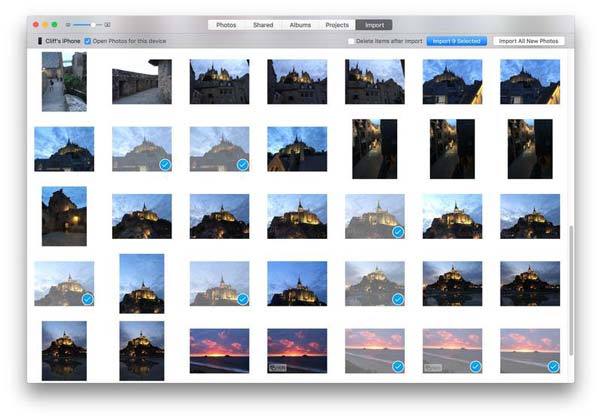
提示: 如果您想 删除iPhone照片 传输后自动完成,请选中窗口顶部“导入后删除项目”旁边的复选框。 然后,在传输到Mac后,照片将在Camera Roll中删除。
当然,有时您只想通过将iPhone连接到Mac来给电池充电,而不想将iPhone中的照片同步到Mac。 取消选中左上方的“为此设备打开照片”后,照片不会自动打开。
如何使用iPhoto将照片从iPhone上传到Mac
如果你有旧版MacBook,你找不到照片应用程序,而iPhoto是Mac上的内置照片库应用程序。
。 还要将iPhone连接到Mac并启动 iPhoto中 如果没有自发开放。 然后iPhone照片的缩略图将显示在窗口中。
。 要将照片从iPhone传输到MacBook,请单击“导入照片”按钮。 或者,您可以突出显示要保存到Mac的照片,然后单击“导入所选”按钮以执行传输。
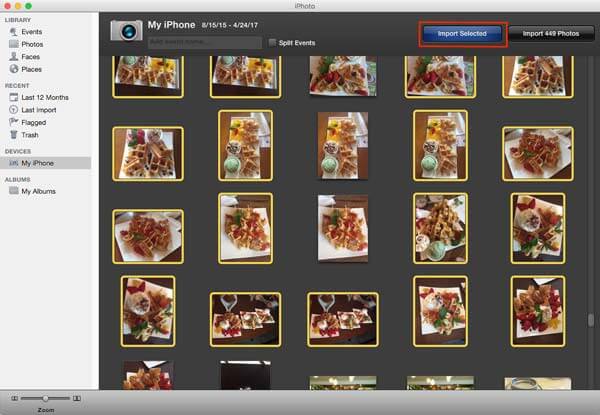
优点
- 1。 当iPhone连接到Mac电脑时,iPhoto应用程序和Mac照片应用程序可以自动检测iPhone照片。
- 2。 这种方式不需要第三方应用程序和额外的硬件。
- 3。 照片应用使用USB线传输照片,不需要Wi-Fi网络。
- 4。 它可以像iOS上的照片应用程序类似的方式整理您的照片。
缺点
- 1。 你必须在这里和那里使用Lightning电缆,这是不方便的。
- 2。 只有在相机胶卷中保存的照片才可行。
部分3:如何使用iCloud Photo Library将照片从iPhone传输到Mac
除了照片应用程序,iCloud照片库是另一种从iPhone复制Mac照片的选项。 iCloud通过互联网将照片从iPhone传输到Mac,因此当您没有USB线时,它是一个正确的选择。
如何使用iCloud Photo Library将照片从iPhone传输到Mac
。 解锁您的iPhone,从主屏幕打开iOS设置应用,打开“ Wi-Fi”并输入您的Wi-Fi网络凭据。 然后回到“设置”屏幕,转到“ iCloud”>“照片”,然后将“ iCloud照片库”的开关置于“开”位置。 可能需要一段时间 将照片同步到iCloud.
提示: 如果您选择“优化iPhone存储空间”,则在将照片同步到iCloud后,它将阻止iPhone充满所有照片。
。 打开Mac计算机(如iMac),在“系统偏好设置”中打开iCloud面板,然后打开iCloud照片库。
。 另一方面,最好在Photos应用程序中设置iCloud Photo Library,因为它提供了额外的选项。
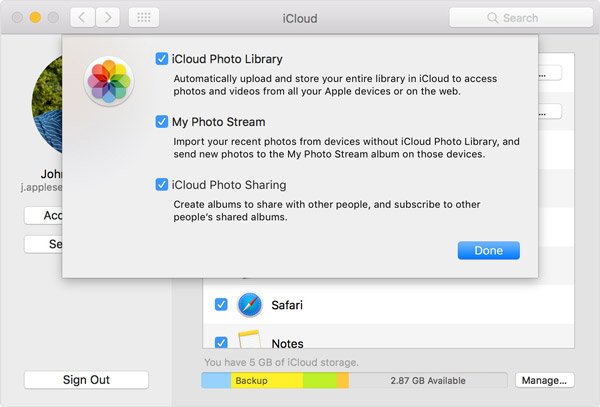
在Mac上打开“照片”应用,转到“首选项”并激活iCloud照片库。 然后将为您提供两个选项。 如果Mac上的硬盘驱动器较大,请选择“将原件下载到此Mac”选项。 它将在原始状态下将照片从iPhone传输到iMac / MacBook。 否则,选择“优化Mac存储”将照片以较低的分辨率从iPhone复制到Mac。高分辨率的照片仍将保存在iCloud照片库中。
在iPhone和Mac上设置iCloud Photo Library后,您的照片将在联机后同步到您的所有设备。
如何使用iCloud Photo Stream将照片从iPhone导入Mac
如果您的iCloud存储空间不足,My Photo Stream是将照片从iPhone传输到MacBook Air / Pro / iMac的不错选择。
。 在iPhone上设置“我的照片流”。 转到“设置”>“照片和相机”,然后向右切换幻灯片以启用“上传到我的照片流”。
。 切换到Mac,打开“照片”应用,转到“照片”>“首选项”>“ iCloud”,然后启用“我的照片流”。
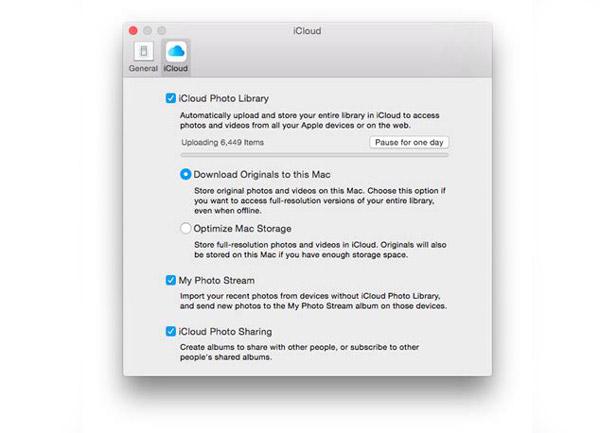
优点
- 1。 iCloud Photo Library和iCloud Photo Stream可以自动将照片同步到所有使用同一帐户的设备。
- 2。 Apple为每个帐户提供5GB免费存储空间。
- 3。 iCloud Photo Stream不会占用您的iCloud存储空间。
- 4。 这种方式不需要USB电缆。
缺点
- 1。 如果您想要更多存储空间,则必须购买付费计划,例如1.99GB每月$ 50。 如果没有,管理和 清除iCloud存储.
- 2。 将照片从iPhone上传到iCloud通常需要半个多小时。
- 3。 iCloud是一项基于网络的服务,因此您需要一个Wi-Fi网络才能通过iCloud Photo Library在Mac上查看iPhone照片。
- 4。 我的照片流仅存储您在1000天内拍摄的30照片。
- 5。 My Photo Stream和iCloud Photo Library都需要Apple ID和密码才能设置。
结论
在本教程中,我们分享了如何将照片从iPhone传输到MacBook Air / Pro / iMac / iMac Pro。 提供了三种方法来帮助您轻松地将iPhone图像复制到Mac。 实际上,你也可以 使用AirDrop传输iOS数据 或图像捕捉。
不言而喻,Apeaksoft iPhone Transfer是将图片从iPhone传输到Mac的最佳工具。 这款全功能的iOS数据传输软件还允许您在iPhone / iPad / iPod和PC / Mac之间传输其他iOS文件,如联系人,歌曲,通话记录,消息,视频等。 只需免费下载并试一试。
我们希望我们的指南和建议对您有所帮助。 如果您有更多关于将iPhone照片传输到Mac的问题,请随时在下面留言。